Przeznaczenie
Jednym z najbardziej poręcznych narzędzi oceny kontrastu między tekstem i tłem jest WCAG Color Contrast Checker - rozszerzenie przeglądarek Chrome i Firefox autorstwa Jorge Rumosoro.
Dodatek testuje kontrast między barwą tekstu i barwą tła wszystkich elementów tekstowych na stronie internetowej i analizuje jego zgodność z kryteriami sukcesu WCAG na poziomie AA 1.4.3 Kontrast minimalny oraz 1.4.6 Kontrast rozszerzony na poziomie AAA.
Z dokumentacji dodatku wynika, że może również analizować kontrast w dokumentach osadzonych na stronie za pomocą ramek łączonych (iframe). Do przełączania się między dokumentami miałby służyć specjalny przycisk, którego do chwili napisania tego poradnika nie udało nam się zlokalizować.
Niestety, rozszerzenie nie analizuje kontrastu między obiektami nietekstowymi i ich tłem.
Autor objaśnia, że „Jeśli element jest obrazem, to wykrytym kolorem pierwszego planu jest ten, którego używałby tekst alternatywny obrazu, a jeśli element zawiera obraz jako tło, to kolor tła jest tym, który został określony bez uwzględnienia obrazu.”
Trochę to skomplikowane, ale w praktyce raczej bez znaczenia. Nie spotkaliśmy się z przypadkiem, by dodatek „pomylił” tekst z nie-tekstem. Ale możliwe jest, że w przypadkach, gdy tłem dla tekstu jest obraz osadzony lub obraz tła, uzyskamy błędny wynik. Na przykład, gdy na jednolicie czarnym obrazie zostanie umieszczony biały tekst dodatek zgłosi błąd współczynnika kontrastu, gdy kolorem tła strony będzie kolor biały lub niewystarczająco ciemny.
Instalacja
Rozszerzenie instalujemy jak każdy inny dodatek do przeglądarki. Przejdź do internetowego sklepu Chrome lub Mozilla Add-ons, wyszukaj WCAG Color Contrast Checker i zainstaluj w przeglądarce, naciskając przycisk Dodaj do… (Chrome, Firefoxa).
Stosowanie
Korzystanie z dodatku nie wymaga specjalnych umiejętności. Po prostu przejdź na stronę, którą chcesz zbadać i uruchom dodatek. Niemal natychmiast w bocznym oknie wyświetlą się wyniki testu.
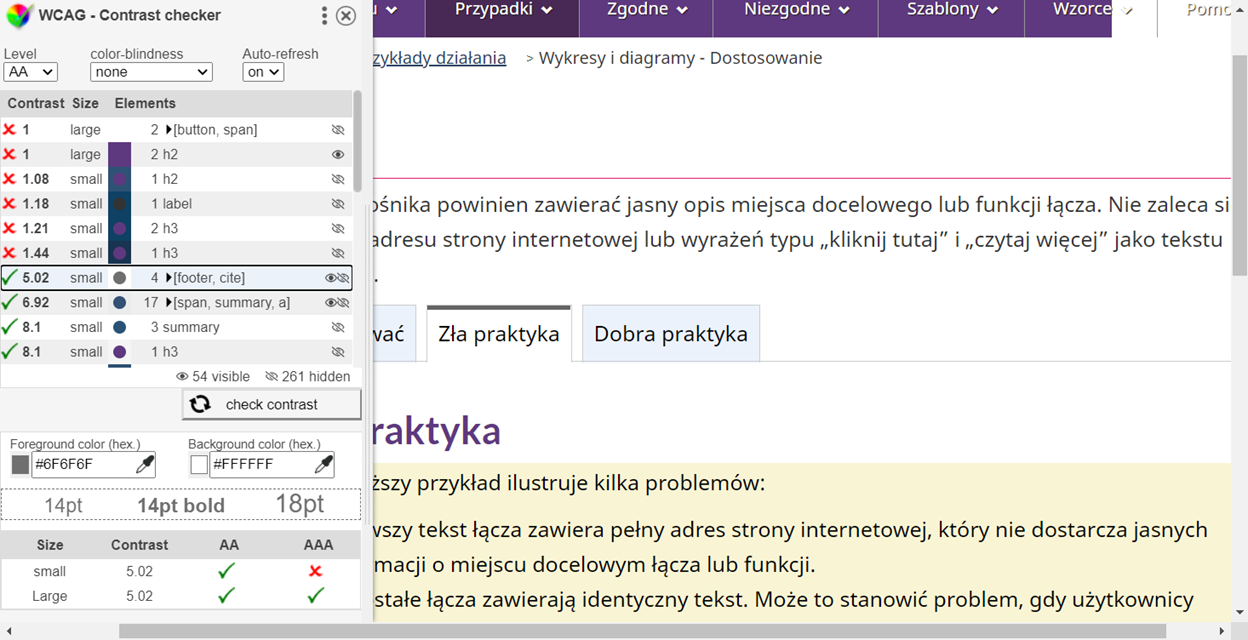
Okno i funkcje programu
Okno dodatku podzielone jest na trzy sekcje. W nagłówku znajduje się logo, menu z dostępem do opcji Help (Pomoc), Check contrast (Sprawdź kontrast) i Relase notes (Uwagi o wydaniu), przycisk wyłączania dodatku oraz trzy rozwijane listy opcji z możliwością ustawienia wymaganego poziomu WCAG – AA lub AAA, filtra symulatora ślepoty barw oraz autoodświeżania.
Uwaga
Według tych kryteriów sukcesu, aby zapewnić, że wizualna prezentacja tekstu i obrazów tekstu będzie rozpoznawalna, współczynnik kontrastu powinien wynosić co najmniej:
- Dla poziomu AA - 1.4.3 Kontrast (minimalny)
- 4,5 w przypadku małego tekstu,
- 3,0 w przypadku dużego tekstu.
- Dla poziomu AAA - 1.4.6 Kontrast (wzmocniony)
- 7,0 w przypadku małego tekstu,
- 4,5 w przypadku dużego tekstu.
Jako tekst wystarczająco duży, aby wymagać niższego współczynnika kontrastu uznaje się tekst 18-punktowy lub 14-punktowy pogrubiony, czyli:
- Mały tekst, według WCAG, jest wtedy, gdy:
- ma rozmiar mniejszy niż 18 punktów (24 piksele) ALBO
- ma rozmiar mniejszy niż 14 punktów (19 pikseli) i jest pogrubiona.
- Duży tekst, według WCAG, jest wtedy, gdy:
- ma rozmiar co najmniej 18 punktów (24 piksele) ALBO
- ma rozmiar co najmniej 14 punktów (19 pikseli) i jest pogrubiona.
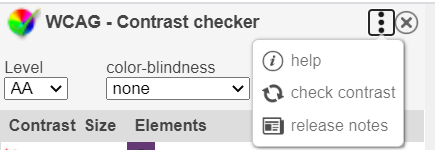
Główna część okna podzielona jest na dwie sekcje. W pierwszej, górnej wyświetlana jest tabela z wynikami testów, w dolnej dynamicznie wyświetlane są szczegółowe dane każdego z wykrytych przypadków pary kolorów.
Wyniki testów
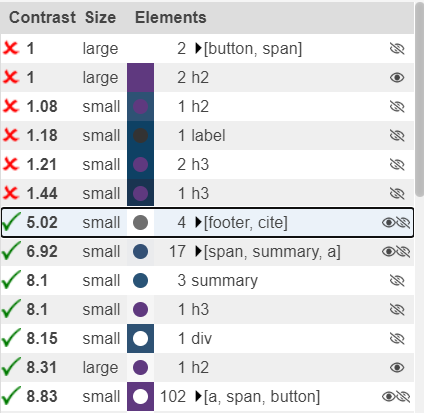
Wyniki w tabeli uporządkowane są w trzech kolumnach. W kolumnie Contrast wyświetlana jest ikona informująca, czy spełnione zostały wymagania WCAG, a obok niej podany jest wyliczony współczynnik kontrastu. W kolumnie Size podany jest rozmiar tekstu – small (mały) tekst) lub large (duży), w kolumnie Elements znajdują się kolejno: próbka koloru pierwszego planu na tle, liczba wykrytych elementów, nazwa elementu html oraz ikona sygnalizująca, czy element jest widoczny (oko), czy ukryty (przekreślone oko).
Elementy widoczne i ukryte
Ikonę sygnalizującą, czy element jest widoczny czy ukryty narzędzie dodaje w wierszu wyników, gdy wykryje, że w badanym elemencie strony zastosowano techniki ukrywania treści (dla elementów składanych, wysuwanych, menu, itp.).
Zaznaczenie wiersza z danymi powoduje otoczenie czerwonym obramowaniem wykrytych i ocenionych instancji zestawienia barw i równocześnie wyświetlenie w dolnej części okna dodatku szczegółowych danych analitycznych:
- Kodu koloru pierwszego planu (tekstu)
- Kodu koloru tła
- Próbek tekstu: małego, małego pogrubionego i dużego
- Tabelki zgodności z kryteriami sukcesu 1.4.3 i 1.4.6.
Selektor ślepoty barw
Narzędzie pozwala także ocenić dostępność zastosowanego schematu kolorystycznego dla osób z różnymi rodzajami ślepoty barw. Wystarczy wybrać dowolną z opcji z listy rozwijanej w nagłówku okna, a kolor na stronie będą naśladować widzenie w sposób dostosowany do wybranego rodzaju schorzenia, a kontrast kolorów zostanie ponownie oszacowany zgodnie ze zmienionym stanem wizualnym.
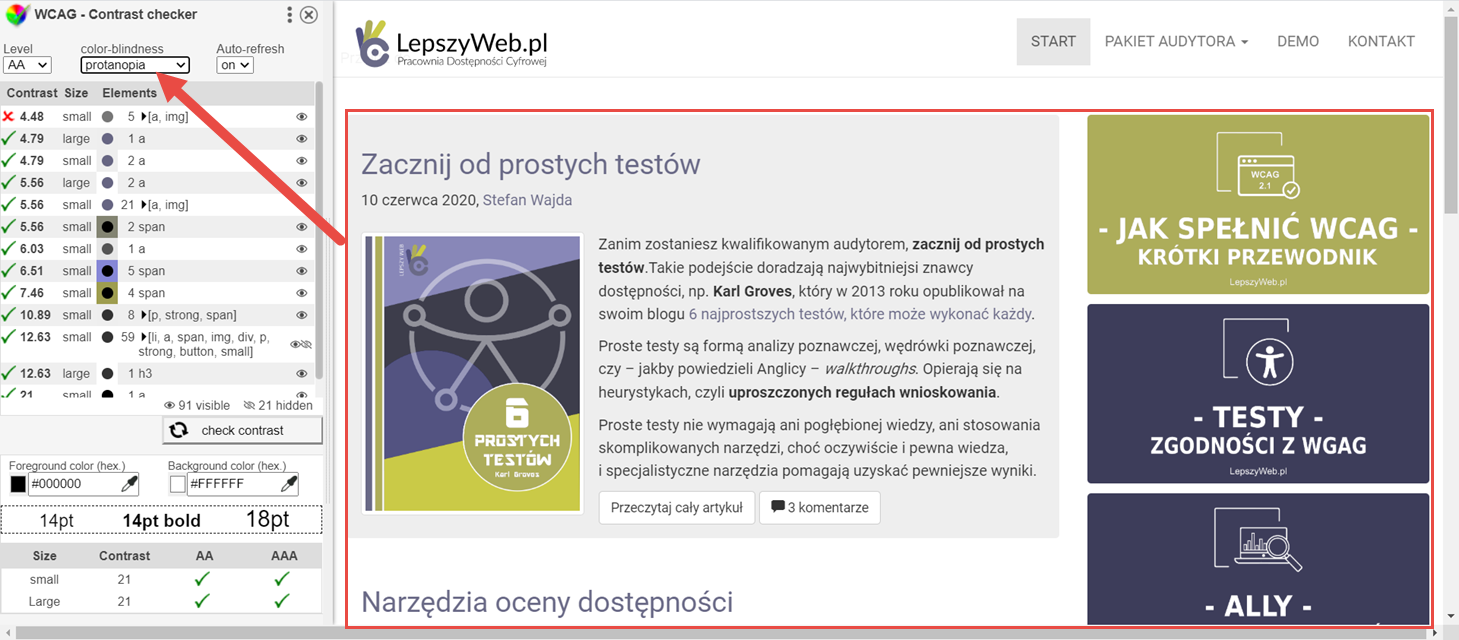
Analiza własnych kolorów
Rozszerzenie zawiera analizator kolorów, który pozwala wprowadzić kombinację kolorów w celu oceny różnicy kontrastu między nimi. W polach tekstowych można wpisać kody szesnastkowe kolorów do zbadania albo wybrać kolory z palety próbnika.
Analizator posiada również funkcję wybierania kolorów bezpośrednio z dokumentu. Można ją aktywować za pomocą kroplomierza umieszczonego obok pól na kody kolorów.
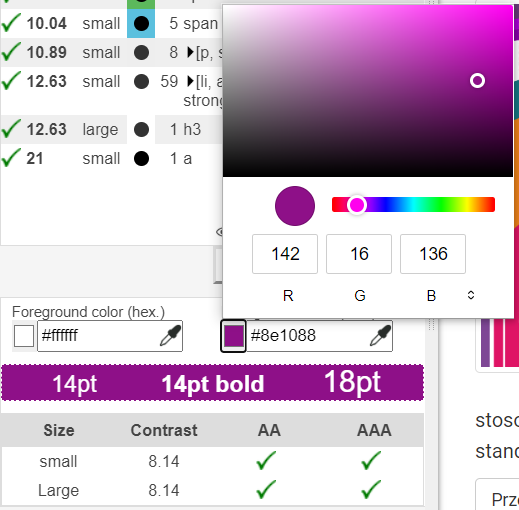
Aktualizacja DOM i odświeżanie wyników testu
Ciekawą funkcjonalnością jest możliwość przetestowania zmian w drzewie DOM lub zmiany wartości klas stylów CSS za pomocą narzędzi programisty w przeglądarce. Można np. zmodyfikować dowolny kolor wybranego elementu, a następnie użyć przycisku check contrast (sprawdź kontrast), aby ocenić efekt modyfikacji.